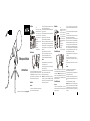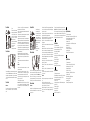AGPtek AC12 El manual del propietario
- Categoría
- Accesorios de micrófono
- Tipo
- El manual del propietario
La página se está cargando...

Specifications
Type: Condenser microphone
Pick-up Pattern: Heart-shaped0°-180°@1Khz12db
Microphone-core Specification: φ 16.1*6.2mm
Frequency Response: 30Hz-20kHz
Sensitivity: -42±2dB
Microphone Amplifier: +1dB±25dB tone-up & adjustable
Signal/Noise: 74dB
Maximum SPL: 120dB S.P.L
Power Supply: USB DC5V
Audio Cable: φ 5*3mm
USB Cable: φ 3.5mm Gold-plated plug
Spécifications
Type: Microphone à condensateur
Modèle de Ramassage: en forme de coeur(0 °-180 ° @ 1Khz12db
Spécifications du Noyau du microphone: φ 16,1*6,2 mm
Réponse en Fréquence: 30 Hz-20 kHz
Sensibilité: -42±2dB
Amplificateur de Microphone: +1dB±25dB de tonalité et réglable
Signal/Bruit: 74dB
SPL Maximum: 120dB S.P.L
Alimentation: USB DC5V
Câble Audio: φ 5*3 mm
Câble USB: prise plaquée or φ 3,5 mm
EN
ES
DE
DE
FR
Especificaciones
Tipo: Micrófono condensador
Patrón de Recogida: En forma de corazon0°-180°@1Khz12db
Especificación de Núcleo de Micrófono: φ 16.1*6.2mm
Frecuencia de Responder: 30Hz-20kHz
Sensibilidad: -42±2dB
Amplificador de Micrófono: +1dB±25dB tone-up & ajustable
Señal/Ruido: 74dB
SPL Máximo: 120dB S.P.L
Fuente de Alimentación: USB DC5V
Audio Cable: φ 5*3mm
USB Cable: φ 3.5mm Enchufe chapado en oro
Spezifikationen
Typ: Kondensatormikrofon
Aufnahmemuster: Herzförmig (0°-180°@1Khz12db)
Mikrofonkernspezifikation: 16.1×6.2 mm
Frequenzgang: 30Hz-20kHz
Empfindlichkeit: -42±2dB
Mikrofonverstärker: +1dB±25dB Ton-Up & Einstellbar
Signal/Rauschen: 74dB
Maximaler Schalldruck: 120dB Schalldruck
Stromversorgung: USB DC5V
Audiokabel: φ 5*3 mm
USB Kabel: φ 3.5 mm vergoldeter Stecker
A.Windowns:
B. Mac OS
Auf einen Blick
Wie zu verbinden
Wie zu verbinden
1.Nachhall-Einstellknopf
2.Lautstärkeregler [1) Der
Aufnahmeabstand hängt von der
Lautstärke ab. 2) Je lauter die
Lautstärke und das Geräusch in
der Umgebung ist. Passen Sie die
Lautstärke an die Umgebung an.]
3.Metall Dreieckshalterung
4.USB Kabel
5.Ansteckclip
6.Mikrofonabdeckung
7.Schnittstelle
Das Mikrofon ist Plug und Play. Im Allgemeinen kann es direkt nach dem
Anschließen verwendet werden. Wenn es nicht normal funktionieren
könnte, können Sie:
Schließen Sie ein Ende des mitgelieferten Kabels an den Anschluss des
Mikrofons und das andere Ende (mit USB-Schnittstelle) an den USB-An-
schluss des Laptops und des Hosts des PCs an. Hinweis: Da der vorne
USB-Anschluss des PC-Hosts aufgrund unzureichender Stromver-
sorgung möglicherweise keinen Ton aufnehmen kann, wird empfohlen,
eine Verbindung zum hinteren USB-Anschluss des Hosts herzustellen.
1.Überprüfen Sie, ob die USB-Schnittstelle ordnungsgemäß angeschlos-
sen ist, und stellen Sie sicher, dass der USB-Anschluss vollständig anges-
chlossen und nicht locker ist.
2.Überprüfen Sie, ob der Computer nach dem Anschließen des Comput-
ers die automatische Erkennung abgeschlossen hat.
3.Befolgen Sie die nachstehenden Schritte, um sicherzustellen, dass das
Mikrofon auf Ihrem Computer ordnungsgemäß funktioniert.
1)Klicken Sie mit der rechten Maustaste auf das Sound-Symbol >
Aufnahmegeräte.
2)Klicken Sie mit der rechten Maustaste auf Windows > „Deaktivierte
Geräte anzeigen".
3)Wählen Sie "Mikrofon" aus und klicken Sie mit der rechten Maustaste
darauf, um es zu aktivieren oder als "Standardgerät" festzulegen. Wenn
Ihres Computer ein anderes Mikrofon als Standardgerät eingestellt hat,
kann er nicht aufnehmen. Zu diesem Zeitpunkt können Sie die anderen
Mikrofone als Standardgerät deaktivieren und dann das AC12B-Mikro-
fon als Standardgerät festlegen.
4)Klicken Sie erneut mit der rechten Maustaste auf „Mikrofon" und
klicken Sie auf „Eigenschaften".
5)Klicken Sie auf „Hören", um die Option „Dieses Gerät anhören" zu
deaktivieren.
6)Klicken Sie auf „Ebene“, um „Mikrofonverstärkung“ auf +10,0 dB
einzustellen.
7) Suchen Sie nach „Erweitert", um zwei Felder für den exklusiven Modus
> „OK" zu aktivieren.
1.Befolgen Sie die obigen Anweisungen zum Anschließen des Mikro-
fons.
2.Suchen Sie nach Computereinstellungen > Klang.
3.Ein Fenster öffnet sich und Sie suchen nach „Klang Effekt“. Stellen Sie
„Gerät für Klang Effekt“ als „USB“ -Anschluss ein.
4.Befolgen Sie die obigen Schritte 3, suchen Sie nach „Ausgang“ und
„Eingang“ und stellen Sie das Tonausgabe-/Eingabegerät als „USB“
-Anschluss ein.
5.Beginnen Sie nach erfolgreichen Einstellungen mit der Aufnahme.
Hinweis: Das 2019 eingeführte MacBook Pro verfügt nicht über einen
USB-A-Anschluss, sodass keine Verbindung zum Mikrofon hergestellt
werden kann. MacBook Air und MacBook, die 2017 und 2015 einge-
führt wurden, verfügen sie über einen unabhängigen USB-Anschluss für
USB Geräte, sodass sie dieses Mikrofon unterstützen.
A.Windowns:
A.Mac OS
ES
De un Vistazo
Cómo Conectar
Cómo Usarlo
1.Puerto
2.Perilla de volumen [1)La distancia
de grabación está relacionada con
el volumen. 2)Cuanto el volumen
es más alto, el ruido del ambiente
también. Ajuste el volumen de
acuerdo con el entorno.]
3.Perilla de ajuste de reverberación.
4.Cubierta de micrófono
5.Clip de micrófono
6.USB cable
7.Soporte triangular de metal
Conecte el cable USB adjunto a una computadora portátil o computado-
ra con un puerto USB. Nota: Es posible que el puerto USB frontal de la
computadora no pueda grabar debido a una fuente de alimentación
insuficiente. Se recomienda conectarlo al puerto USB en la parte posteri-
or del host.
El micrófono es plug-and-play. En general, se puede usar directamente
después de estar conectado. Si no puede funcionar normalmente,
puede:
1.Compruebe si el puerto USB está conectado correctamente. Y
asegúrese de que el puerto USB no esté suelto.
2.Verifique si la computadora ha completado la detección automática
después de enchufarla.
3.Siga los pasos a continuación para asegurarse de que su computadora
permita que el micrófono funcione correctamente.
1)Haga clic derecho en el icono de sonido > Dispositivos de grabación
2)Haga clic derecho en Windows > Mostrar dispositivos deshabilitados.
3)Seleccione "Micrófono" y haga clic derecho para habilitarlo o configu-
rarlo como "Dispositivo predeterminado". (Si la computadora ya ha
configurado otros micrófonos como dispositivo predeterminado, no
podrá grabar. En este momento, puede desactivar los otros micrófonos
del dispositivo predeterminado y configurar el micrófono AC12B como
dispositivo predeterminado).
4)Haga clic derecho en "Micrófono" y haga clic en "Propiedades".
5)Vaya a "Escuchar" para desmarcar la opción de "Escuchar dispositivo".
6)Haga clic en "Nivel" para configurar "Amplificador de micrófono" a
+10.0 dB.
7)Busque "Avanzado" para habilitar dos cuadros de Modo exclusivo >
"Aceptar".
1.Conecte el micrófono normalmente de acuerdo con el método
mencionado anteriormente.
2.Busque la opción "Configuración de la computadora" > "Sonido".
3.Busque "efectos de sonido" en el cuadro emergente y configure el
"dispositivo para reproducir efectos de sonido" en el puerto "USB".
4.Sigue el tercer paso, configure la "entrada" y la "salida" en el cuadro
emergente en el puerto "USB".
5.Después de configurar, puede grabar.
Nota: el MacBook Pro que figura en 2019 no tiene un puerto USB, por
lo que no se puede usar el micrófono; el MacBook Air y el MacBook
enumerados en 2017 y 2015 tienen puertos USB separados, por lo que
se pueden usar.
Transcripción de documentos
De un Vistazo 1.Puerto 2.Perilla de volumen [1)La distancia de grabación está relacionada con el volumen. 2)Cuanto el volumen es más alto, el ruido del ambiente también. Ajuste el volumen de acuerdo con el entorno.] 3.Perilla de ajuste de reverberación. 4.Cubierta de micrófono 5.Clip de micrófono 6.USB cable 7.Soporte triangular de metal Cómo Conectar 1.Compruebe si el puerto USB está conectado correctamente. Y asegúrese de que el puerto USB no esté suelto. 2.Verifique si la computadora ha completado la detección automática después de enchufarla. 3.Siga los pasos a continuación para asegurarse de que su computadora permita que el micrófono funcione correctamente. 1)Haga clic derecho en el icono de sonido > Dispositivos de grabación 2)Haga clic derecho en Windows > Mostrar dispositivos deshabilitados. 3)Seleccione "Micrófono" y haga clic derecho para habilitarlo o configurarlo como "Dispositivo predeterminado". (Si la computadora ya ha configurado otros micrófonos como dispositivo predeterminado, no podrá grabar. En este momento, puede desactivar los otros micrófonos del dispositivo predeterminado y configurar el micrófono AC12B como dispositivo predeterminado). 4)Haga clic derecho en "Micrófono" y haga clic en "Propiedades". 5)Vaya a "Escuchar" para desmarcar la opción de "Escuchar dispositivo". 6)Haga clic en "Nivel" para configurar "Amplificador de micrófono" a +10.0 dB. 7)Busque "Avanzado" para habilitar dos cuadros de Modo exclusivo > "Aceptar". Auf einen Blick Wie zu verbinden 1.Nachhall-Einstellknopf 2.Lautstärkeregler [1) Der Aufnahmeabstand hängt von der Lautstärke ab. 2) Je lauter die Lautstärke und das Geräusch in der Umgebung ist. Passen Sie die Lautstärke an die Umgebung an.] 3.Metall Dreieckshalterung 4.USB Kabel 5.Ansteckclip 6.Mikrofonabdeckung 7.Schnittstelle A.Mac OS Conecte el cable USB adjunto a una computadora portátil o computadora con un puerto USB. Nota: Es posible que el puerto USB frontal de la computadora no pueda grabar debido a una fuente de alimentación insuficiente. Se recomienda conectarlo al puerto USB en la parte posterior del host. Cómo Usarlo A.Windowns: El micrófono es plug-and-play. En general, se puede usar directamente después de estar conectado. Si no puede funcionar normalmente, puede: 1.Conecte el micrófono normalmente de acuerdo con el método mencionado anteriormente. 2.Busque la opción "Configuración de la computadora" > "Sonido". 3.Busque "efectos de sonido" en el cuadro emergente y configure el "dispositivo para reproducir efectos de sonido" en el puerto "USB". 4.Sigue el tercer paso, configure la "entrada" y la "salida" en el cuadro emergente en el puerto "USB". 5.Después de configurar, puede grabar. Nota: el MacBook Pro que figura en 2019 no tiene un puerto USB, por lo que no se puede usar el micrófono; el MacBook Air y el MacBook enumerados en 2017 y 2015 tienen puertos USB separados, por lo que se pueden usar. ES Schließen Sie ein Ende des mitgelieferten Kabels an den Anschluss des Mikrofons und das andere Ende (mit USB-Schnittstelle) an den USB-Anschluss des Laptops und des Hosts des PCs an. Hinweis: Da der vorne USB-Anschluss des PC-Hosts aufgrund unzureichender Stromversorgung möglicherweise keinen Ton aufnehmen kann, wird empfohlen, eine Verbindung zum hinteren USB-Anschluss des Hosts herzustellen. Wie zu verbinden A.Windowns: Das Mikrofon ist Plug und Play. Im Allgemeinen kann es direkt nach dem Anschließen verwendet werden. Wenn es nicht normal funktionieren könnte, können Sie: 1.Überprüfen Sie, ob die USB-Schnittstelle ordnungsgemäß angeschlossen ist, und stellen Sie sicher, dass der USB-Anschluss vollständig angeschlossen und nicht locker ist. 2.Überprüfen Sie, ob der Computer nach dem Anschließen des Computers die automatische Erkennung abgeschlossen hat. 3.Befolgen Sie die nachstehenden Schritte, um sicherzustellen, dass das Mikrofon auf Ihrem Computer ordnungsgemäß funktioniert. 1)Klicken Sie mit der rechten Maustaste auf das Sound-Symbol > Aufnahmegeräte. 2)Klicken Sie mit der rechten Maustaste auf Windows > „Deaktivierte Geräte anzeigen". 3)Wählen Sie "Mikrofon" aus und klicken Sie mit der rechten Maustaste darauf, um es zu aktivieren oder als "Standardgerät" festzulegen. Wenn Ihres Computer ein anderes Mikrofon als Standardgerät eingestellt hat, kann er nicht aufnehmen. Zu diesem Zeitpunkt können Sie die anderen Mikrofone als Standardgerät deaktivieren und dann das AC12B-Mikrofon als Standardgerät festlegen. 4)Klicken Sie erneut mit der rechten Maustaste auf „Mikrofon" und klicken Sie auf „Eigenschaften". 5)Klicken Sie auf „Hören", um die Option „Dieses Gerät anhören" zu deaktivieren. 6)Klicken Sie auf „Ebene“, um „Mikrofonverstärkung“ auf +10,0 dB einzustellen. 7) Suchen Sie nach „Erweitert", um zwei Felder für den exklusiven Modus > „OK" zu aktivieren. B. Mac OS 1.Befolgen Sie die obigen Anweisungen zum Anschließen des Mikrofons. 2.Suchen Sie nach Computereinstellungen > Klang. 3.Ein Fenster öffnet sich und Sie suchen nach „Klang Effekt“. Stellen Sie „Gerät für Klang Effekt“ als „USB“ -Anschluss ein. 4.Befolgen Sie die obigen Schritte 3, suchen Sie nach „Ausgang“ und „Eingang“ und stellen Sie das Tonausgabe-/Eingabegerät als „USB“ -Anschluss ein. DE 5.Beginnen Sie nach erfolgreichen Einstellungen mit der Aufnahme. Hinweis: Das 2019 eingeführte MacBook Pro verfügt nicht über einen USB-A-Anschluss, sodass keine Verbindung zum Mikrofon hergestellt werden kann. MacBook Air und MacBook, die 2017 und 2015 eingeführt wurden, verfügen sie über einen unabhängigen USB-Anschluss für USB Geräte, sodass sie dieses Mikrofon unterstützen. EN Specifications Type: Condenser microphone Pick-up Pattern: Heart-shaped(0°-180°@1Khz>12db) Microphone-core Specification: φ 16.1*6.2mm Frequency Response: 30Hz-20kHz Sensitivity: -42±2dB Microphone Amplifier: +1dB±25dB tone-up & adjustable Signal/Noise: 74dB Maximum SPL: 120dB S.P.L Power Supply: USB DC5V Audio Cable: φ 5*3mm USB Cable: φ 3.5mm Gold-plated plug FR Spécifications Type: Microphone à condensateur Modèle de Ramassage: en forme de coeur(0 °-180 ° @ 1Khz>12db) Spécifications du Noyau du microphone: φ 16,1*6,2 mm Réponse en Fréquence: 30 Hz-20 kHz Sensibilité: -42±2dB Amplificateur de Microphone: +1dB±25dB de tonalité et réglable Signal/Bruit: 74dB SPL Maximum: 120dB S.P.L Alimentation: USB DC5V Câble Audio: φ 5*3 mm Câble USB: prise plaquée or φ 3,5 mm ES Especificaciones Tipo: Micrófono condensador Patrón de Recogida: En forma de corazon(0°-180°@1Khz>12db) Especificación de Núcleo de Micrófono: φ 16.1*6.2mm Frecuencia de Responder: 30Hz-20kHz Sensibilidad: -42±2dB Amplificador de Micrófono: +1dB±25dB tone-up & ajustable Señal/Ruido: 74dB SPL Máximo: 120dB S.P.L Fuente de Alimentación: USB DC5V Audio Cable: φ 5*3mm USB Cable: φ 3.5mm Enchufe chapado en oro DE Spezifikationen Typ: Kondensatormikrofon Aufnahmemuster: Herzförmig (0°-180°@1Khz>12db) Mikrofonkernspezifikation: Φ16.1×6.2 mm Frequenzgang: 30Hz-20kHz Empfindlichkeit: -42±2dB Mikrofonverstärker: +1dB±25dB Ton-Up & Einstellbar Signal/Rauschen: 74dB Maximaler Schalldruck: 120dB Schalldruck Stromversorgung: USB DC5V Audiokabel: φ 5*3 mm USB Kabel: φ 3.5 mm vergoldeter Stecker-
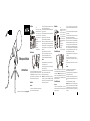 1
1
-
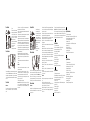 2
2
AGPtek AC12 El manual del propietario
- Categoría
- Accesorios de micrófono
- Tipo
- El manual del propietario
en otros idiomas
- français: AGPtek AC12 Le manuel du propriétaire
- English: AGPtek AC12 Owner's manual
- Deutsch: AGPtek AC12 Bedienungsanleitung